Odkazy na zariadenia
-
Android
-
iPhone
-
Chromebook
-
Mac
-
Windows
- Chýba zariadenie?
Mapy Google vám umožňujú uložiť si domácu adresu na programovanie, aby ste ušetrili čas pri hľadaní trasy alebo pri kontrole dopravných informácií. Ak ste sa však nedávno presťahovali, nechcete, aby vás aplikácia nasmerovala na miesta začínajúce od vašej starej adresy. Našťastie zmena adresy domova v Mapách Google nie je náročná a dá sa vykonať v niekoľkých krokoch.

Ak sa chcete dozvedieť, ako zmeniť adresu domova v Mapách Google, už nehľadajte. V tomto článku vás naučíme, ako to urobiť na rôznych platformách, a ponúkneme riešenia potenciálnych problémov, s ktorými sa môžete stretnúť.
Ako zmeniť svoju domácu adresu v Mapách Google na počítači
Ak na svojom počítači používate Mapy Google a chcete z akéhokoľvek dôvodu upraviť svoju domácu adresu, prečítajte si pokyny nižšie:
- OTVORENÉ Google Mapy. Uistite sa, že ste prihlásení do správneho účtu.
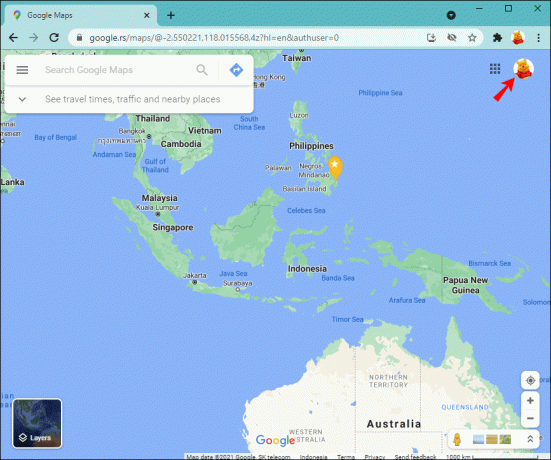
- Stlačte tri čiary v ľavom hornom rohu.

- Vyberte „Vaše miesta“.

- Stlačte „Označené“.

- Kliknutím na ikonu „x“ odstránite existujúcu adresu a zadajte svoju novú domácu adresu.

- Stlačte „Uložiť“.

Ako zmeniť svoju domácu adresu v Mapách Google na iPhone
Aplikácia Mapy Google je k dispozícii pre telefóny iPhone na Obchod s aplikaciami. Ak ste používateľom iPhone a chcete zmeniť svoju domácu adresu v aplikácii, postupujte takto:
- V spodnej časti klepnite na „Uložené“.

- Klepnite na „Označené“.

- Stlačte tri bodky vedľa položky „Domov“.
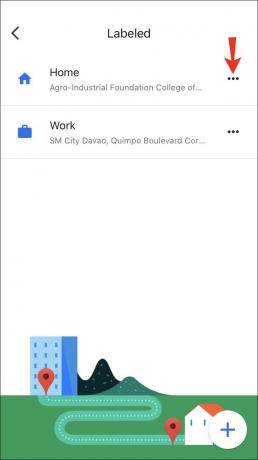
- Vyberte „Upraviť domov“.

- Zadajte novú domácu adresu.

Ako zmeniť svoju domácu adresu v Mapách Google v systéme Android?
Zmenu adresy bydliska v Mapách Google na zariadeniach so systémom Android je možné vykonať podľa týchto pokynov:
- Stlačte „Uložené“ v spodnej ponuke.

- V časti Vaše zoznamy vyberte možnosť Označené.

- Stlačte tri bodky vedľa položky „Domov“.

- Klepnite na „Upraviť domov“.
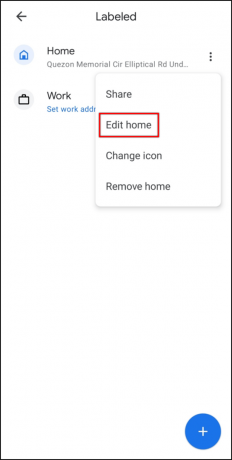
- Zadajte svoju novú domácu adresu.

Ďalšie často kladené otázky
Prečo mi to neumožňuje uložiť si adresu domova v Mapách Google?
Ak ste sa pokúsili zmeniť svoju domácu adresu, ale nefungovalo to, je potrebné skontrolovať niekoľko faktorov.
Po prvé, Mapy Google prepoja vašu domácu adresu s vaším účtom Google. To znamená, že pred zmenou adresy sa musíte prihlásiť. Ak nie ste prihlásení, nebudete mať prístup k uloženým miestam. Okrem toho, ak nemôžete uložiť svoju domácu adresu, skontrolujte, či ste zadali správny e-mail.
Ďalšia vec, ktorú je potrebné skontrolovať, je pripojenie vášho počítača. Svoju domácu adresu nemôžete upraviť, ak nie ste pripojení k internetu alebo mobilnému signálu. Ak používate Wi-Fi, uistite sa, že ste pripojení k bezdrôtovej sieti otvorením ľubovoľnej webovej stránky alebo aplikácie. Okrem toho, ak používate mobilné dáta, skontrolujte, či máte vo svojom pláne dostatok dát a skontrolujte silu signálu.
Ďalším dôvodom, prečo si možno nebudete môcť uložiť svoju domácu adresu, je, že aplikácia nie je aktualizovaná. Aktualizujte aplikáciu a skúste to znova.
Ak ste vyskúšali všetky vyššie uvedené možnosti a stále nemôžete uložiť svoju domácu adresu, aplikácia môže mať dočasný problém. Môžete skúsiť reštartovať telefón a ak to nefunguje, vypnite a povoľte aplikáciu alebo ju preinštalujte.
Ako pridám svoju pracovnú adresu do Máp Google?
Okrem pridania adresy bydliska vám Mapy Google umožňujú uložiť adresu, kde pracujete, čo je pravdepodobne miesto, ktoré často navštevujete.
Ako pridám svoju pracovnú adresu do Google Maps na PC?
Ak používate počítač, do Máp Google pridáte svoju pracovnú adresu takto:
1. OTVORENÉ Google Mapy.
2. Vyberte tri riadky v ľavom hornom rohu.
3. Stlačte „Vaše miesta“.
4. Vyberte „Práca“.
5. Zadajte adresu svojej práce.
6. Stlačte „Uložiť“.
Ako si uložím trasu z domu do práce?
Pripnutie smeru z domu do práce vám umožňuje ušetriť čas a kontrolovať dopravné podmienky, ako sú práce na ceste, potenciálne nehody alebo čokoľvek iné, čo môže ovplyvniť vašu trasu.
Ako uložím trasu z domu do práce na iPhone?
Ak chcete pripnúť trasu z domu do práce a používate iPhone, postupujte takto:
1. Otvorte aplikáciu Mapy Google a uistite sa, že ste prihlásení do svojho účtu.
2. Ak ešte nemáte, nastavte si adresu domova a práce.
3. Klepnite na ikonu trasy. Je to modrý kruh s bielou šípkou.
4. Vyberte miesto štartu a cieľ.
5. Vyberte spôsob dopravy.
6. Stlačte ikonu špendlíka.
Pripnuté výlety nájdete na karte „Choď“ v spodnom menu.
Prispôsobte si Mapy Google svojim potrebám
Jednou z najlepších funkcií Máp Google je možnosť prispôsobiť si ich tak, aby zodpovedali vašim potrebám. Len niekoľkými kliknutiami si môžete uložiť svoje najnavštevovanejšie miesta a zobraziť relevantné informácie o premávke. Ak ste sa nedávno presťahovali, naučiť sa, ako zmeniť domácu adresu v Mapách Google, je nevyhnutné, aby ste si mohli pozrieť relevantné údaje a pripnúť trasy, ktoré často používate.
Máte svoju domácu adresu uloženú v Mapách Google? Ako často pripínate najčastejšie trasy? Povedzte nám to v sekcii komentárov nižšie.




